Сломался телефон? Что нужно сделать перед сдачей в ремонт
Предугадать поломку смартфона невозможно. Чтобы недобросовестный ремонтник не воспользовался вашими личными данными или файлами деликатного характера, следует знать некоторые правила, которые защитят человека, обратившегося в сервисный центр. Как не стать жертвой шантажа, киберпреступления и просто не лишиться аккаунтов и денег с банковского счета — в материале «Газеты.Ru».
Вопрос доверия
Передача сломанного смартфона в сервисный центр для ремонта может обернуться для многих пользователей стрессовой ситуацией из-за невозможности или незнания способов удаления конфиденциальной информации с гаджета.
Производителями смартфонов не предусмотрен специальный режим, при котором мастер мог бы без разблокировки устройства проверить весь его функционал. При сдаче гаджета в ремонт мастер попросит пользователя указать пароль, чтобы убедиться, что все неполадки исправлены.
Никто не застрахован от недобросовестных мастеров, поэтому передача пароля от смартфона незнакомым людям означает, что злоумышленник может завладеть конфиденциальной информацией, в том числе аккаунтами в социальных сетях и даже в банке. Чтобы защитить себя от вероятных негативных сценариев, перед тем, как сдать свой персональный гаджет в сервисный центр, необходимо подготовиться.
Чтобы защитить себя от вероятных негативных сценариев, перед тем, как сдать свой персональный гаджет в сервисный центр, необходимо подготовиться.
Как обезопасить данные
Так как поломка смартфона может застать пользователя врасплох, следует как минимум раз в месяц делать резервную копию, и хранить личные данные на компьютере или в облаке. Таким образом, при незначительной поломке, например, если треснул экран, перестали работать динамики или камеры, можно самостоятельно сбросить устройство до заводских настроек, не боясь лишиться ценной информации.
Если же смартфон серьезно поврежден и не включается, выполнить сброс до заводских настроек не получится. Согласиться на выполнение этой процедуры можно уже после ремонта, не сообщая мастеру пароль. Не имея пароля, он не сможет разблокировать гаджет и, соответственно, получить доступ к конфиденциальной информации.
Заблокировать соцсети, галерею, файловый менеджер и банковские приложения зачастую можно при помощи встроенных в систему решений. Это возможно при помощи приложения «Безопасность», которое есть в смартфонах Xiaomi или «Защищенной папки» в Samsung и т.д.
Это возможно при помощи приложения «Безопасность», которое есть в смартфонах Xiaomi или «Защищенной папки» в Samsung и т.д.
Однако этот способ защиты распространяется исключительно на приложения, то есть не защитит файлы и фотографии при подключении смартфона к компьютеру по USB.
Если в смартфоне есть возможность установки карты MicroSD, рекомендуется хранить всю важную информацию и файлы на ней. Так, в случае неожиданной поломки смартфона, пользователю достаточно вынуть карточку и сообщить пароль мастеру — все важные приложения будут заблокированы, а файлы будут на руках у владельца устройства.
В качестве решения «на черный день» рекомендуется иметь гостевой профиль. Если создать второй профиль, то все файлы, данные и приложения будут разделены друг от друга даже при подключении гаджета к компьютеру по USB. Таким образом, все конфиденциальные данные основного пространства останутся в безопасности, а мастер сможет провести проверку работоспособности смартфона. Владельцу гаджета остается только сообщить в сервисный центр пароль исключительно от гостевого профиля.
Также важно вынимать сим-карту при сдаче смартфона в сервисный центр. Не забрав ее, владелец рискует потерять не только свои деньги на счете банка, но и доступ ко всем привязанным к номеру аккаунтам в сети.
В любом случае способа защитить себя от неожиданной поломки смартфона и других гаджетов нет, поэтому единственным безопасным и верным способом остается резервное копирование, которое должно войти в привычку.
Стоит также помнить, что пользователь не обязан сообщать сотруднику сервисного центра свои пароли.
Мастер всегда может проверить большинство функций даже на заблокированном устройстве. Например, дисплей на предмет отображения изображения и считывания прикосновений, кнопки включения и громкости, запустить камеру, снять и даже просмотреть видео, чтобы проверить различные объективы, микрофоны и динамики. С выключенным смартфоном также можно проверить работоспособность разъема для зарядки или наушников, если он имеется — этого всего более чем достаточно для первичного осмотра.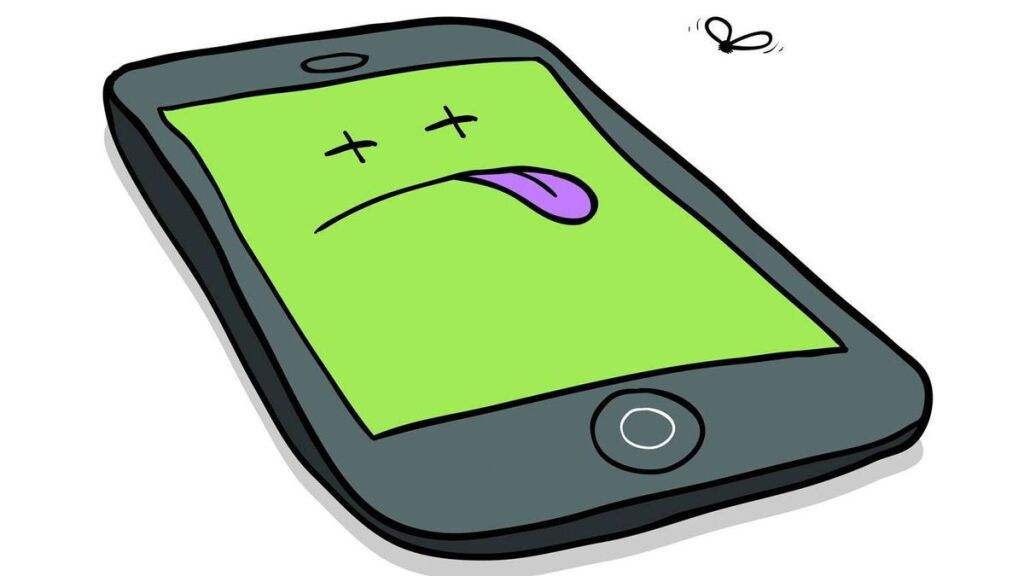
Если мастер настаивает на том, что ему необходим пароль — следует либо отказаться от услуги, либо присутствовать во время процесса ремонта.
что делать и куда обращаться?
Смартфон, который неожиданно перестает работать, способен серьезно испортить настроение. Кажется, еще полчаса назад все было в порядке, а теперь телефон не включается, не хочет реагировать ни на какие нажатия клавиш. И понять, что делать и куда обращаться, не так-то просто. То ли дело раньше, на заре эпохи мобильников: можно было и батарейку вынуть, подзарядить ее в «лягушке» (внешнее зарядное устройство для аккумулятора), нажать на клавиши, чтобы понять, в чем именно проблема. Да и разобрать устройство было не в пример легче – вооружаешься простой крестовой отверткой и за дело. Сейчас все сложнее: превратившийся в «кирпич» современный смартфон просто повергает хозяина в ступор. Что случилось? Может быть, не работает сенсор? Умер аккумулятор? Как до него добраться, если крышку телефона невозможно открыть? А еще иногда смартфон начинает вибрировать с черным экраном, задумывается на моменте загрузки и долго показывает фирменное яблоко или андрочеловечка.
Есть хорошая новость: в некоторых случаях с проблемой реально справиться без обращения к специалистам. Хоронить телефон, который не включается, сразу не стоит. В этой статье расскажем о том, почему это происходит, и объясним, как справиться с проблемой самостоятельно, дома и без сложных инструментов.
Проверьте, не попала ли в смартфон жидкость
Если экран смартфона темный, он не реагирует на кнопку включения, но начинает вибрировать, возможно, внутрь устройства попала вода. Если вы давали телефон в чужие руки, уточните, не падал ли он в жидкость или не попадал под дождь. Если такое было, то телефон лучше выключить и просушить. Как это сделать, можно прочитать здесь. Не стоит пытаться включить залитый телефон или ставить его на зарядку. Вода – отличный проводник электрического тока, направившись не туда, он может спалить контакты микросхем.
Проверьте зарядку и батарею
Телефон разрядился и больше не включается, даже после того, как вы его «подкормили» электричеством. Ситуация достаточно распространенная. Вариантов здесь несколько. Первое: дело в зарядном устройстве. Возможно, вы используете неподходящий зарядник, или же провод где-то перетерся. Бывает, что не работает розетка. Поэтому первое, что стоит делать, чтобы исключить кажущиеся очевидными варианты: попробовать зарядить телефон от другого ЗУ, подключиться к другому источнику тока. Подождали час и ничего не помогло? Проблема может быть в аккумуляторе. Например, телефон слишком сильно разрядился (вы пытались включить его после разрядки несколько раз, устройство слишком долго лежало разряженным, оно было на сильном морозе или жаре). Иногда в таких случаях смартфон не будет заряжаться от обычной розетки. В этом случае нужно либо вынуть батарею и воспользоваться внешней зарядкой, чтобы оживить ее, либо попробовать зарядить телефон от power-банка.
Ситуация достаточно распространенная. Вариантов здесь несколько. Первое: дело в зарядном устройстве. Возможно, вы используете неподходящий зарядник, или же провод где-то перетерся. Бывает, что не работает розетка. Поэтому первое, что стоит делать, чтобы исключить кажущиеся очевидными варианты: попробовать зарядить телефон от другого ЗУ, подключиться к другому источнику тока. Подождали час и ничего не помогло? Проблема может быть в аккумуляторе. Например, телефон слишком сильно разрядился (вы пытались включить его после разрядки несколько раз, устройство слишком долго лежало разряженным, оно было на сильном морозе или жаре). Иногда в таких случаях смартфон не будет заряжаться от обычной розетки. В этом случае нужно либо вынуть батарею и воспользоваться внешней зарядкой, чтобы оживить ее, либо попробовать зарядить телефон от power-банка.
Очевидный совет: не торопитесь включать телефон и паниковать. Если батарея села почти до нуля, устройству понадобится некоторое время, чтобы заработать. Лучше оставить телефон в покое на пару часов.
Лучше оставить телефон в покое на пару часов.
Извлеките карту памяти и симку, и попробуйте включить телефон без них
Иногда причиной того, что телефон не включается, могут быть «заглючившие» карта памяти или сим-карта, вернее, контакты, которые соединяют их с телефоном .Чтобы отмести этот вариант, необходимо извлечь их и затем попробовать запустить телефон снова. Если в этом случае телефон загрузился, то нужно попробовать обменять сим-карту у оператора, поменять флешку. Если проблема остается, придется обращаться в сервисный центр, чтобы понять, где кроется подвох.
Дайте смартфону остыть и попробуйте включить его через 2-3 часа
Еще одна возможная причина, из-за которой смартфон может оставаться глухим к вашим обращениям — он перегрелся из-за долгой работы или нахождения на солнце/морозе. В таком случае нужно оставить телефон в состоянии покоя на 2-3 часа и затем снова попробовать подключить его к зарядке или нажать на кнопку включения. За это время все детали остынут и, возможно, телефон вернется к жизни.
Устройте смартфону принудительную перезагрузку
Если ваш телефон нормально работал в течение дня, а потом показал экран смерти или же вообще не реагирует на касания, его можно принудительно перезагрузить. Это позволит избавиться от возникшей ошибки, которая не позволяет программному обеспечению загрузиться.
Как перезагрузить iPhone, который не включается
Для новой модели iPhone X нужно быстро нажать и отпустить кнопку увеличения громкости, затем тоже самое сделать с кнопкой уменьшения громкости. После этого держите нажатой кнопку включения.
В моделях iPhone 8 и 8 Plus просто зажмите и отпустите клавишу увеличения громкости, затем тоже самое проделайте с кнопкой, увеличивающей громкость. Затем нажмите на боковую кнопку и держите ее утопленной, пока на экране не появится логотип Apple.
Для моделей 7 и 7 Plus нужно вместе нажать боковую кнопку и ту, которая уменьшает громкость, также до тех пор, пока не возникнет логотип «яблока».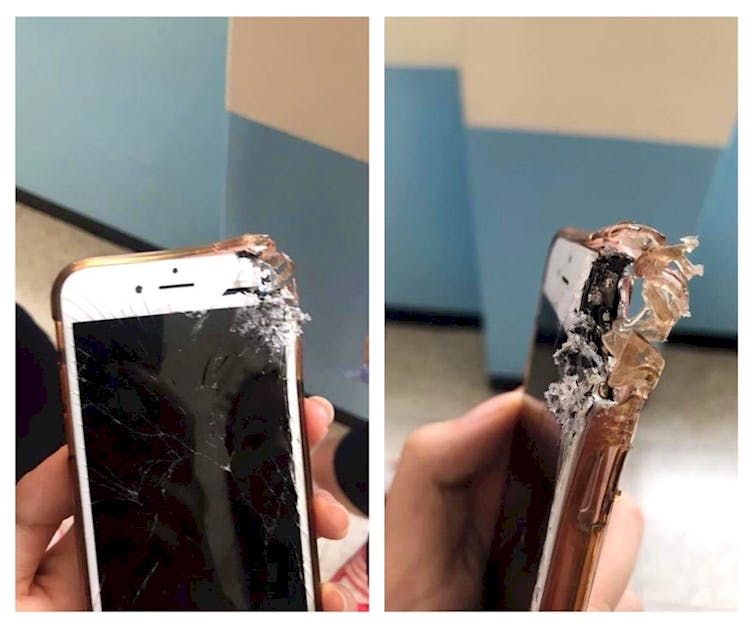 На более старых моделях нужно нажимать вместе кнопку «Домой» и верхнюю кнопку.
На более старых моделях нужно нажимать вместе кнопку «Домой» и верхнюю кнопку.
Как перезагрузить телефон на Android
Для того, чтобы телефон, который не хочет включаться, ввести в режим восстановления, необходимо зажать одновременно кнопку питания и клавишу уменьшения громкости. Держите их в течение 10-25 секунд. В большинстве новых систем Андроид аппарат начнет перезагружаться в режиме восстановления и предложит пользователю выбрать, что он хочет сделать: перезагрузиться или перейти в режим восстановления. Выбирайте принудительную перезагрузку (hard reset).
Подключите телефон к компьютеру или ноутбуку
Иногда для того, чтобы оживить зависший телефон, достаточно подключить его с помощью USB -провода к компьютеру. Тогда программное обеспечение найдет аппарат и передаст на него свои команды, которые могут оживить устройство.
Сбросьте телефон до заводских настроек
Если телефон ведет себя странно, вибрирует, загорается экран и гаснет, можно выполнить сброс до заводских настроек. Это поможет, если ошибка возникла из-за неправильно работающего приложения, перегруза в памяти. Внимание, в этом случае пропадут все данные, которые находятся на диске телефона: контакты, фотографии, сообщения, пароли и прочее. Если вы не создавали резервной копии, это может составлять потенциальную проблему. Но если другие варианты все равно не помогли, лучше лишиться некоторой информации, чем устройства. В любом случае, мы рекомендуем чаще создавать резервные копии вашего устройства — хотя бы раз в две недели.
Это поможет, если ошибка возникла из-за неправильно работающего приложения, перегруза в памяти. Внимание, в этом случае пропадут все данные, которые находятся на диске телефона: контакты, фотографии, сообщения, пароли и прочее. Если вы не создавали резервной копии, это может составлять потенциальную проблему. Но если другие варианты все равно не помогли, лучше лишиться некоторой информации, чем устройства. В любом случае, мы рекомендуем чаще создавать резервные копии вашего устройства — хотя бы раз в две недели.
Как вернуться к заводским настройкам на iPhone
Для решения проблемы потребуется кабель, компьютер с установленным iTunes. Устройство нужно подключить к компьютеру и нажать на кнопки для принудительной перезагрузки. При нажатии финальной комбинации нужно дождаться появления на экране режима восстановления и следовать подсказкам программы. В дальнейшем компьютер предложит восстановить настройки из резервной копии, которую вы сохраняли ранее.
Как сбросить настройки на Android
Для принудительного возвращения в исходное состояние невключенного телефона могут использоваться несколько комбинаций клавиш. Это «увеличение громкости и питание», «уменьшение громкости и питание», «клавиши громкости — питание — домой» — чаще всего последняя комбинация используется для планшетов. На экране появится надпись о том, что он входит в режим Recovery, после этого нужно выбрать пункт factory reset (заводской сброс). Смартфон перезагрузится и может начать работу.
Обновите прошивку телефона или наоборот откатитесь к старой операционке
Если телефон не включается, то прошивку придется скачать из интернета на компьютере. Дальше действуйте как в предыдущем пункте. Для iPhone прошивку можно скачать прямо в iTunes. В самом начале работы нужно выбрать пункт «обновить» и указать путь к скачанной прошивке. Для телефона прошивку нужно скачать заранее , подключить кабелем устройство к компьютеру и следовать появившимся инструкциям.
Обратитесь в сервисный центр
Если ни один из советов не помог вернуть устройство к жизни, обратитесь за диагностикой в сервисный центр. Здесь могут проверить, доходит ли питание до всех элементов на материнской плате и в каких именно элементах возникла проблема. Возможно, поможет замена экрана (если проблема связана с тем, что не работает матрица или сенсор), аккумулятора или его контактов.
Я сломал свой телефон, что мне делать? (9 решений для рассмотрения)
Нам очень жаль это слышать. Это почти гарантированный факт человеческого существования, что у каждого из нас будет телефон, который сломается в течение нашей жизни, а разбитый экран — одна из самых неприятных вещей. Когда у нас ломается телефон, главная проблема состоит в том, чтобы потратить как можно меньше денег, чтобы снова вернуться с работающим телефоном — хорошая новость для тех, у кого есть страховка на телефон.
Написание пошагового плана, который поможет вам сэкономить деньги, кажется хорошей идеей. Попробуйте выполнить следующие шаги, чтобы сэкономить как можно больше денег и времени. Чем раньше в списке вы найдете жизнеспособное решение, тем меньше денег вы потратите на возвращение к рабочему телефону.
Попробуйте выполнить следующие шаги, чтобы сэкономить как можно больше денег и времени. Чем раньше в списке вы найдете жизнеспособное решение, тем меньше денег вы потратите на возвращение к рабочему телефону.
Оглавление
- 1. Загуглите
- 2. Верните в магазин
- 3. Подайте заявку на страховку
- 4. Дождитесь обновления
- 5. Отремонтируйте самостоятельно
- 6. Получить третья сторона для ремонта
- 7. Обратитесь к производителю для ремонта
- 8. Купите сертифицированный восстановленный телефон
- 9. Купите новый телефон
- Часто задаваемые вопросы
- Стоит ли что-нибудь сломанный смартфон?
- Дешевле ли отремонтировать или заменить телефон?
- Apple покупает сломанные iPhone?
1. Погуглите
Во-первых, вам нужно погуглить проблему, с которой вы столкнулись. Возможно, телефон завис на экране блокировки, из порта зарядки вытекает жидкость или не работает вспышка.
Поиск проблемы в Google часто может помочь вам найти людей с похожими проблемами и узнать, что они сделали для их устранения. Вы можете воспользоваться их советом, прежде чем продолжить этот список.
Например, такие сайты, как Quora и Reddit, обычно появляются в результатах поиска Google с теми же вопросами, которые могут возникнуть у вас, и решениями, которые другие люди нашли в своей ситуации.
Вы также можете найти полезную информацию о том, как починить сломанный сотовый телефон, купить защитные пленки или найти мастерскую по ремонту телефонов, как мы увидим далее.
2. Верните его в магазин
Если есть кто-то, кто может дать вам правильный совет по поводу проблемы с вашим телефоном, то это должен быть магазин, в котором вы его купили.
Это наиболее вероятно, если вы приобрели его непосредственно у производителя. Посетите их магазин, и они должны помочь вам решить проблему. Например, у Apple есть Genius Bar, которая устраняет неполадки с пользовательскими устройствами.
Откуда бы вы ни взяли свой телефон, они должны быть в состоянии дать лучший совет по проблеме и что с ней делать. Однако не принимайте их советы слепо, так как иногда они не дадут вам самое дешевое решение проблемы.
Производитель может сказать, что лучше заменить сломанный экран телефона у них, но может быть дешевле починить его в другом месте, если у вас есть такая возможность.
3. Претензия по страховке
Если у вас есть страховка, проверьте, покрывает ли она вашу проблему с телефоном. Если они это сделают, вы можете потребовать страховку. Это, вероятно, будет в виде замены телефона или наличных денег.
Разбитый экран телефона может не покрываться некоторыми программами, но неисправное устройство, которое не было рутировано или взломано, должно быть достаточной причиной для получения новой модели или бесплатного ремонта.
Некоторые производители даже предлагают замену на время ремонта вашего телефона, но не думайте о самых современных телефонах.
4. Дождитесь обновления
Если вы используете сломанный телефон во время контракта с оператором связи, попробуйте определить, когда вы имеете право на обновление. Тогда вы сможете определить, сможете ли вы справиться со сломанным телефоном до этой даты. При переходе на новый телефон вы можете продать сломанное устройство компании, которая покупает его за деньги для ремонта или других целей.
5. Ремонт своими руками
Это не самый простой вариант, но он определенно может сэкономить вам много денег, если ваш телефон нуждается в ремонте. Мы рекомендуем использовать веб-сайт, такой как iFixit, чтобы узнать, как решить конкретную проблему.
С этого момента вам придется покупать все необходимые детали для ремонта, включая специальные инструменты. Затем вы можете пойти дальше и починить сломанный телефон.
Стоит отметить, что, несмотря на то, что этот вариант может сэкономить вам деньги, при самостоятельном ремонте есть много рисков, например, случайное повреждение других частей телефона. Если попытаться неправильно, вы можете в конечном итоге сделать телефон хуже, чем он был в первую очередь.
Если попытаться неправильно, вы можете в конечном итоге сделать телефон хуже, чем он был в первую очередь.
Если у вас есть iPhone, вы также можете проверить новую программу самостоятельного ремонта Apple и посмотреть, сможете ли вы сэкономить деньги, ремонтируя его самостоятельно.
6. Обратитесь к третьей стороне для ремонта
Вы всегда можете обратиться к третьей стороне, чтобы починить сломанный телефон. Мы определяем третью сторону как компанию, которая предлагает услуги по ремонту вашей модели телефона, которая не является оригинальным производителем телефона. Они могут быть отличным вариантом, потому что эти компании часто предлагают значительно более низкую стоимость ремонта, чем производитель, за точно такое же качественное исправление.
Мы рекомендуем вам заранее проверить компанию на веб-сайте отзывов, таком как Yelp, чтобы убедиться, что они предоставляют качественные услуги своим клиентам.
7. Обратитесь к производителю для ремонта
Конечно, вы всегда можете попросить производителя отремонтировать ваш телефон. Это особенно хороший вариант, если телефон находится на гарантии и поломка произошла по вине производителя. Тем не менее, вы, вероятно, не были бы так далеко в списке, если бы это было так.
Это особенно хороший вариант, если телефон находится на гарантии и поломка произошла по вине производителя. Тем не менее, вы, вероятно, не были бы так далеко в списке, если бы это было так.
В большинстве случаев сломанных телефонов, когда на телефон не распространяется гарантия или гарантия не распространяется на ремонт, производитель починит телефон для вас по высокой цене. Тем не менее, вы можете быть уверены, что это будет высококачественное исправление, и обычно на эту часть телефона распространяется гарантийный период.
8. Купите сертифицированный восстановленный телефон
Если ремонт телефона невозможен или если он выглядит дорого, лучше всего купить восстановленный телефон. Восстановленные телефоны начинаются с низких цен и больших скидок.
К счастью, сертифицированная восстановленная электроника имеет такое же функциональное качество, как и новая продукция. Восстановленный телефон, который вы покупаете, пройдет те же или аналогичные тесты качества, что и новый телефон, за исключением того, что он будет намного дешевле!
На RefurbMe мы сравниваем сотни восстановленных устройств от нескольких надежных продавцов.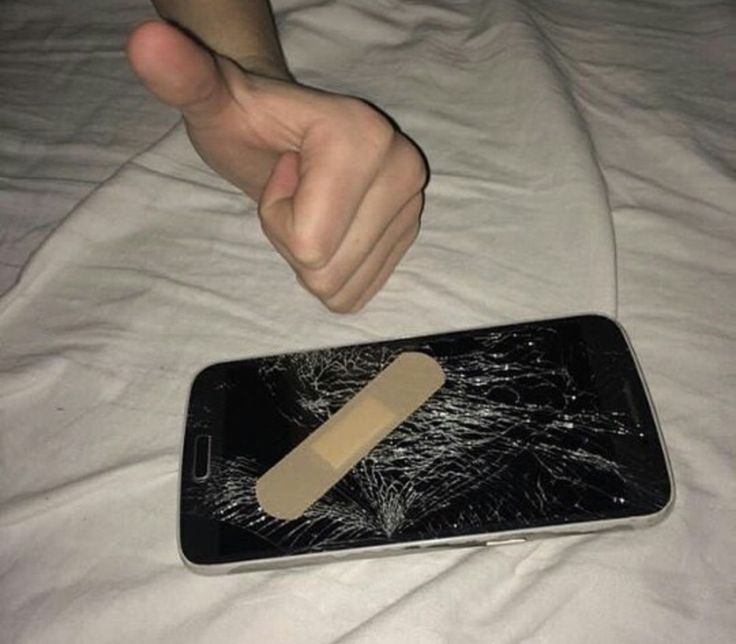 Взгляните на некоторые восстановленные iPhone ниже, чтобы лучше понять:
Взгляните на некоторые восстановленные iPhone ниже, чтобы лучше понять:
Если вы хотите узнать больше, ознакомьтесь с 9 фактами, которые вам необходимо знать, прежде чем покупать восстановленный продукт Apple. Мы также подробно указали на различия между восстановленным производителем и восстановленным продавцом.
9. Купить новый телефон
И, конечно же, у вас всегда есть возможность купить совершенно новый телефон напрямую у производителя, оператора связи или продавца. Очевидно, что это самый дорогой вариант, и нужно просчитывать, стоит ли он таких денег за разбитый экран телефона или незначительное повреждение устройства.
Если у вас красивый рабочий телефон с разбитым экраном, постарайтесь остановить распространение трещины. Если ваше устройство неисправно, попробуйте выполнить возможные решения в этой статье по порядку. Удачи!
Часто задаваемые вопросы
Вот ответы на три наиболее часто задаваемых вопроса о сломанных телефонах.
Сломанные смартфоны чего-нибудь стоят?
Да. Некоторые компании покупают сломанные телефоны, чтобы восстановить их и снова выставить на продажу по более высокой цене. Эти устройства могут стоить значительных денег, даже если они неисправны или у них разбит экран, хотя существует очевидный предел их состояния.
Некоторые компании покупают сломанные телефоны, чтобы восстановить их и снова выставить на продажу по более высокой цене. Эти устройства могут стоить значительных денег, даже если они неисправны или у них разбит экран, хотя существует очевидный предел их состояния.
Дешевле ли починить или заменить телефон?
Обычно дешевле починить телефон, хотя в некоторых ситуациях это не так. Выбор между ремонтом и заменой сильно зависит от модели вашего смартфона и повреждений. Например, если большинство аппаратных частей сломано, а гарантия не распространяется на вас, совершенно новый телефон может стоить вам меньше, чем фактические расходы на доставку и услуги по ремонту.
Apple покупает сломанные iPhone?
У Apple есть программа Trade In, но сломанный iPhone не имеет для них никакой ценности, и его можно сдать только бесплатно. В этом случае мы предлагаем вам поискать компании, которые действительно могут купить сломанные телефоны, которые они позже отремонтируют. Если телефон имеет незначительные дефекты и следы повседневного использования, вы можете продать его Apple, хотя мы настоятельно рекомендуем рассмотреть альтернативный вариант.
Если телефон имеет незначительные дефекты и следы повседневного использования, вы можете продать его Apple, хотя мы настоятельно рекомендуем рассмотреть альтернативный вариант.
Я сломал телефон, что мне делать? (9 решений для рассмотрения)
Нам очень жаль это слышать. Это почти гарантированный факт человеческого существования, что у каждого из нас будет телефон, который сломается в течение нашей жизни, а разбитый экран — одна из самых неприятных вещей. Когда у нас ломается телефон, главная проблема состоит в том, чтобы потратить как можно меньше денег, чтобы снова вернуться с работающим телефоном — хорошая новость для тех, у кого есть страховка на телефон.
Написание пошагового плана, который поможет вам сэкономить деньги, кажется хорошей идеей. Попробуйте выполнить следующие шаги, чтобы сэкономить как можно больше денег и времени. Чем раньше в списке вы найдете жизнеспособное решение, тем меньше денег вы потратите на возвращение к рабочему телефону.
Оглавление
- 1.
 Загуглите
Загуглите - 2. Верните в магазин
- 3. Подайте заявку на страховку
- 4. Дождитесь обновления
- 5. Отремонтируйте самостоятельно
- 6. Получить третья сторона для ремонта
- 7. Обратитесь к производителю для ремонта
- 8. Купите сертифицированный восстановленный телефон
- 9. Купите новый телефон
- Часто задаваемые вопросы
- Стоит ли что-нибудь сломанный смартфон?
- Дешевле ли отремонтировать или заменить телефон?
- Apple покупает сломанные iPhone?
1. Погуглите
Во-первых, вам нужно погуглить проблему, с которой вы столкнулись. Возможно, телефон завис на экране блокировки, из порта зарядки вытекает жидкость или не работает вспышка.
Поиск проблемы в Google часто может помочь вам найти людей с похожими проблемами и узнать, что они сделали для их устранения. Вы можете воспользоваться их советом, прежде чем продолжить этот список.
Например, такие сайты, как Quora и Reddit, обычно появляются в результатах поиска Google с теми же вопросами, которые могут возникнуть у вас, и решениями, которые другие люди нашли в своей ситуации.
Вы также можете найти полезную информацию о том, как починить сломанный сотовый телефон, купить защитные пленки или найти мастерскую по ремонту телефонов, как мы увидим далее.
2. Верните его в магазин
Если есть кто-то, кто может дать вам правильный совет по поводу проблемы с вашим телефоном, то это должен быть магазин, в котором вы его купили.
Это наиболее вероятно, если вы приобрели его непосредственно у производителя. Посетите их магазин, и они должны помочь вам решить проблему. Например, у Apple есть Genius Bar, которая устраняет неполадки с пользовательскими устройствами.
Откуда бы вы ни взяли свой телефон, они должны быть в состоянии дать лучший совет по проблеме и что с ней делать. Однако не принимайте их советы слепо, так как иногда они не дадут вам самое дешевое решение проблемы.
Производитель может сказать, что лучше заменить сломанный экран телефона у них, но может быть дешевле починить его в другом месте, если у вас есть такая возможность.
3. Претензия по страховке
Если у вас есть страховка, проверьте, покрывает ли она вашу проблему с телефоном. Если они это сделают, вы можете потребовать страховку. Это, вероятно, будет в виде замены телефона или наличных денег.
Разбитый экран телефона может не покрываться некоторыми программами, но неисправное устройство, которое не было рутировано или взломано, должно быть достаточной причиной для получения новой модели или бесплатного ремонта.
Некоторые производители даже предлагают замену на время ремонта вашего телефона, но не думайте о самых современных телефонах.
4. Дождитесь обновления
Если вы используете сломанный телефон во время контракта с оператором связи, попробуйте определить, когда вы имеете право на обновление. Тогда вы сможете определить, сможете ли вы справиться со сломанным телефоном до этой даты. При переходе на новый телефон вы можете продать сломанное устройство компании, которая покупает его за деньги для ремонта или других целей.
5. Ремонт своими руками
Это не самый простой вариант, но он определенно может сэкономить вам много денег, если ваш телефон нуждается в ремонте. Мы рекомендуем использовать веб-сайт, такой как iFixit, чтобы узнать, как решить конкретную проблему.
С этого момента вам придется покупать все необходимые детали для ремонта, включая специальные инструменты. Затем вы можете пойти дальше и починить сломанный телефон.
Стоит отметить, что, несмотря на то, что этот вариант может сэкономить вам деньги, при самостоятельном ремонте есть много рисков, например, случайное повреждение других частей телефона. Если попытаться неправильно, вы можете в конечном итоге сделать телефон хуже, чем он был в первую очередь.
Если у вас есть iPhone, вы также можете проверить новую программу самостоятельного ремонта Apple и посмотреть, сможете ли вы сэкономить деньги, ремонтируя его самостоятельно.
6. Обратитесь к третьей стороне для ремонта
Вы всегда можете обратиться к третьей стороне, чтобы починить сломанный телефон. Мы определяем третью сторону как компанию, которая предлагает услуги по ремонту вашей модели телефона, которая не является оригинальным производителем телефона. Они могут быть отличным вариантом, потому что эти компании часто предлагают значительно более низкую стоимость ремонта, чем производитель, за точно такое же качественное исправление.
Мы определяем третью сторону как компанию, которая предлагает услуги по ремонту вашей модели телефона, которая не является оригинальным производителем телефона. Они могут быть отличным вариантом, потому что эти компании часто предлагают значительно более низкую стоимость ремонта, чем производитель, за точно такое же качественное исправление.
Мы рекомендуем вам заранее проверить компанию на веб-сайте отзывов, таком как Yelp, чтобы убедиться, что они предоставляют качественные услуги своим клиентам.
7. Обратитесь к производителю для ремонта
Конечно, вы всегда можете попросить производителя отремонтировать ваш телефон. Это особенно хороший вариант, если телефон находится на гарантии и поломка произошла по вине производителя. Тем не менее, вы, вероятно, не были бы так далеко в списке, если бы это было так.
В большинстве случаев сломанных телефонов, когда на телефон не распространяется гарантия или гарантия не распространяется на ремонт, производитель починит телефон для вас по высокой цене. Тем не менее, вы можете быть уверены, что это будет высококачественное исправление, и обычно на эту часть телефона распространяется гарантийный период.
Тем не менее, вы можете быть уверены, что это будет высококачественное исправление, и обычно на эту часть телефона распространяется гарантийный период.
8. Купите сертифицированный восстановленный телефон
Если ремонт телефона невозможен или если он выглядит дорого, лучше всего купить восстановленный телефон. Восстановленные телефоны начинаются с низких цен и больших скидок.
К счастью, сертифицированная восстановленная электроника имеет такое же функциональное качество, как и новая продукция. Восстановленный телефон, который вы покупаете, пройдет те же или аналогичные тесты качества, что и новый телефон, за исключением того, что он будет намного дешевле!
На RefurbMe мы сравниваем сотни восстановленных устройств от нескольких надежных продавцов. Взгляните на некоторые восстановленные iPhone ниже, чтобы лучше понять:
Если вы хотите узнать больше, проверьте, стоит ли восстановленное устройство Apple с помощью этих фактов. Мы также подробно указали на различия между восстановленным производителем и восстановленным продавцом.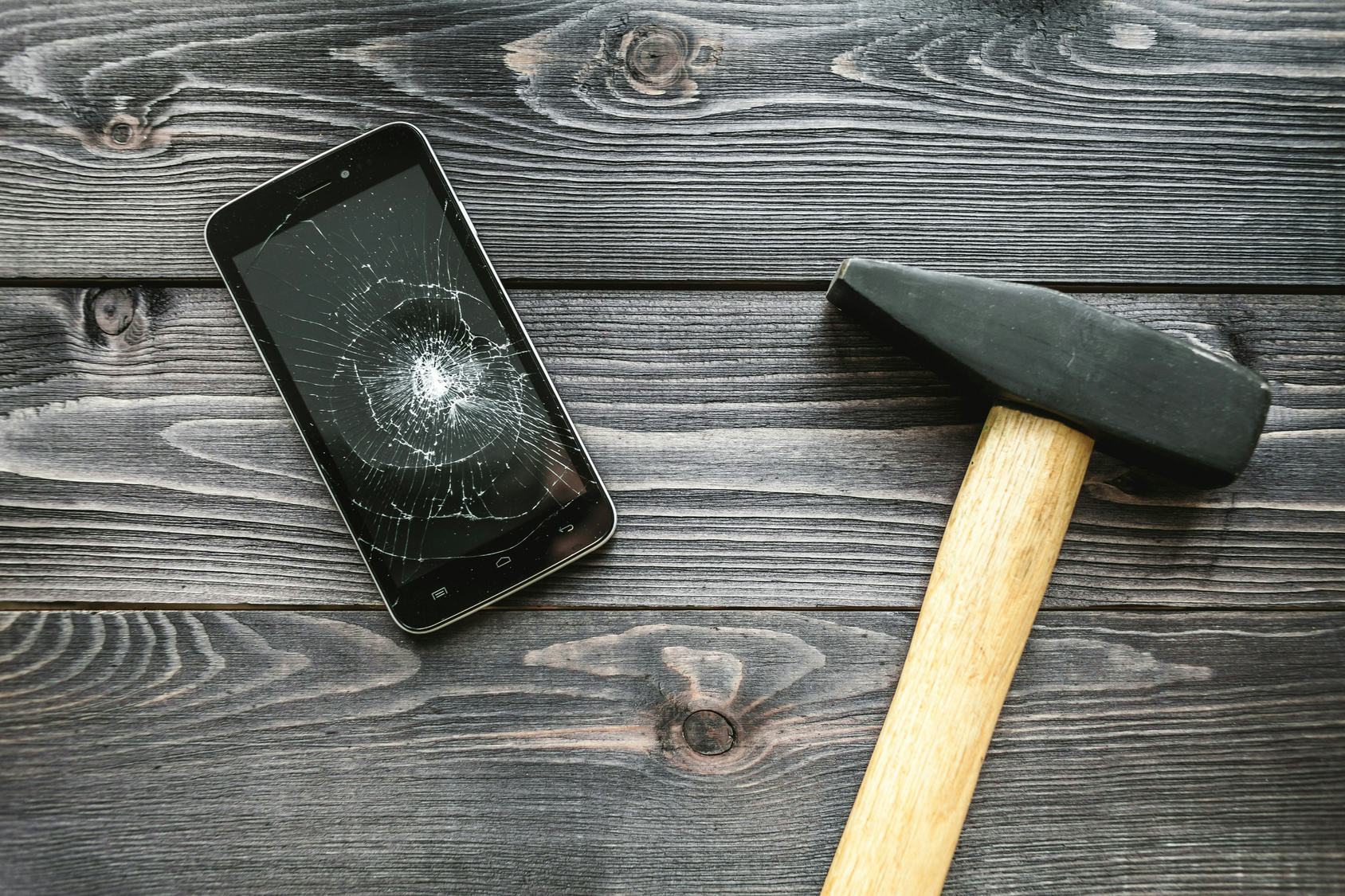
9. Купить новый телефон
И, конечно же, у вас всегда есть возможность купить совершенно новый телефон напрямую у производителя, оператора связи или продавца. Очевидно, что это самый дорогой вариант, и нужно просчитывать, стоит ли он таких денег за разбитый экран телефона или незначительное повреждение устройства.
Если у вас красивый рабочий телефон с разбитым экраном, постарайтесь остановить распространение трещины. Если ваше устройство неисправно, попробуйте выполнить возможные решения в этой статье по порядку. Удачи!
Часто задаваемые вопросы
Вот ответы на три наиболее часто задаваемых вопроса о сломанных телефонах.
Сломанные смартфоны чего-нибудь стоят?
Да. Некоторые компании покупают сломанные телефоны, чтобы восстановить их и снова выставить на продажу по более высокой цене. Эти устройства могут стоить значительных денег, даже если они неисправны или у них разбит экран, хотя существует очевидный предел их состояния.

 Загуглите
Загуглите